- 1. Microsoft .NET Framework Какво е това?
- 2. Как мога да разбера кои версии са инсталирани в системата?
- 3. Къде мога да изтегля всички версии на Microsoft .NET Framework?
- 4. Как да деинсталирате Microsoft .NET Framework и да инсталирате друга версия (преинсталиране)?
Помогнете на развитието на сайта, споделяйки статията с приятели!
 Добър ден.
Добър ден.
За много потребители възникват много въпроси с пакета Microsoft .NET Framework. В днешната статия бих искал да се съсредоточа върху този пакет и да анализирам най-често задаваните въпроси.
Разбира се, една статия няма да ви спаси от всички нещастия, но 80% от въпросите ще бъдат покрити от …
съдържание
- 1 1. Microsoft .NET Framework Какво е това?
- 2. Как мога да разбера кои версии са инсталирани в системата?
- 3 3. Къде мога да изтегля всички версии на Microsoft .NET Framework?
- 4 4. Как да деинсталирате Microsoft .NET Framework и да инсталирате друга версия (преинсталиране)?
1. Microsoft .NET Framework Какво е това?
NET Framework - софтуерен пакет (понякога използван термини: технология, платформа), предназначен за разработване на програми и приложения. Основната характеристика на пакета е, че различните услуги и програми, написани на различни програмни езици, ще бъдат съвместими.
Например програма, написана в C ++, може да се отнася до библиотека, написана в Delphi.
Тук можете да направите някои аналогия с кодеци за аудио-видео файлове. Ако нямате кодеци, няма да можете да слушате или разглеждате конкретен файл. Същото е и с NET Framework - ако нямате правилната версия, не можете да стартирате определени програми и приложения.
Мога ли да инсталирам NET Framework?
Можете и много потребители не. Има няколко обяснения за това.
Първо, .NET Framework е инсталиран по подразбиране с Windows OS (например в Windows 7 пакет версия 3.5.1 е активирана).
На второ място, много от тях не пускат никакви игри или програми, които изискват този пакет.
На трето място, много хора дори не забелязват, когато играта се инсталира, след като бъде инсталирана, тя автоматично актуализира или инсталира пакета NET Framework. Следователно, много хора смятат, че не е необходимо специално да търсят нещо, OS и приложенията ще бъдат намерени и инсталирани сами (това обикновено е така, но понякога се появяват и грешки …).

Грешка, свързана с NET Framework. То помага да преинсталирате или актуализирате NET Framework.
Ето защо, ако започнете да получавате грешки при стартирането на нова игра или програма, погледнете нейните системни изисквания, може би просто нямате подходящата платформа …
2. Как мога да разбера кои версии са инсталирани в системата?
Почти никой от потребителите не знае какви версии на NET Framework са инсталирани в системата. За да определите най-лесния начин да използвате специална помощна програма. Един от най-добрите, по мое мнение, е детектора на версията на NET.
NET Детектор на версии
Линк (кликнете върху зелената стрелка): http://www.asoft.be/prod_netver.html
Тази програма не се нуждае от инсталиране, просто изтегляне и стартиране.
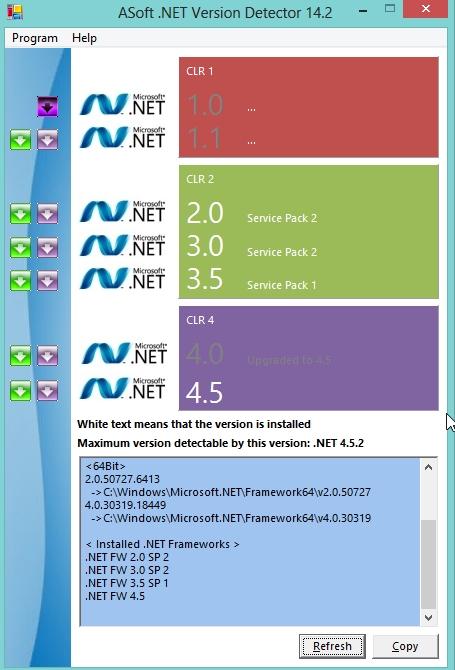
Например, моята система има: .NET FW 2.0 SP 2; .NET FW 3.0 SP 2; .NET FW 3.5 SP 1; .NET FW 4.5.
Между другото, тук трябва да направите малка бележка под линия и да кажете, че NET Framework 3.5.1 включва следните компоненти:
- .NET Framework 2.0 с SP1 и SP2; - .NET Framework 3.0 със SP1 и SP2; - .NET Framework 3.5 с SP1.
Освен това можете да научите за инсталираните платформи на NET Framework в Windows. В Windows 8 (7 *) трябва да влезете в контролния панел / програми / активирате или деактивирате компонентите на Windows.
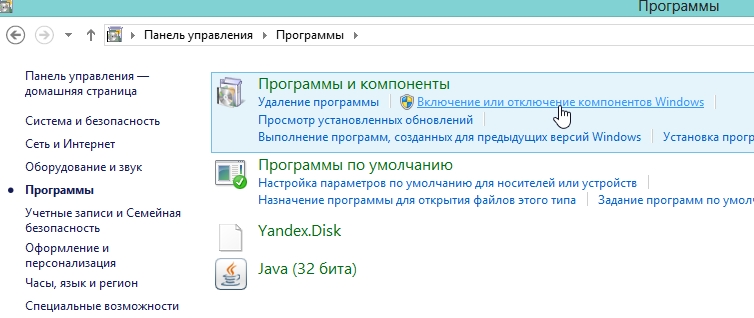
Следващата операционна система ще покаже кои компоненти са инсталирани. В моя случай има две линии, вижте екранната снимка по-долу.
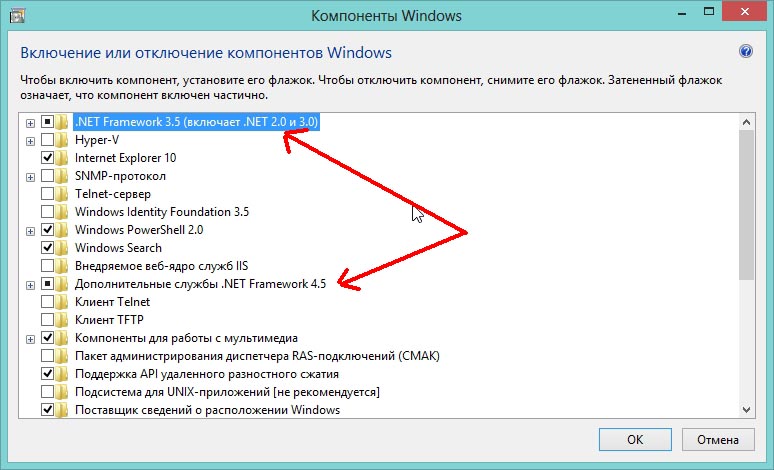
3. Къде мога да изтегля всички версии на Microsoft .NET Framework?
NET Framework 1, 1.1
Сега те практически не се използват. Ако имате програми, които отказват да стартират и имат платформа NET Framework 1.1 в техните изисквания - в този случай ще трябва да извършите инсталацията. В останалата част - е малко вероятно грешката да се дължи на липсата на първите версии. Между другото, тези версии не са инсталирани по подразбиране заедно с Windows 7, 8.
Изтеглете NET Framework 1.1 - руска версия (http://www.microsoft.com/ru-RU/download/details.aspx?id=26).
Изтеглете NET Framework 1.1 - на английски език (http://www.microsoft.com/bg/download/details.aspx?id=26).
Между другото, не можете да инсталирате NET Framework с различни езикови пакети.
NET Framework 2, 3, 3.5
Той се използва доста често и в много приложения. Обикновено обаче тези пакети не се нуждаят от инсталиране, защото NET Framework 3.5.1 е инсталиран с Windows 7. Ако не разполагате с тях или сте решили да ги преинсталирате, връзките може да са полезни …
Изтегляне - NET Framework 2.0 (Service Pack 2)
Изтегляне - NET Framework 3.0 (Service Pack 2)
Изтегляне - NET Framework 3.5 (Service Pack 1)
NET Framework 4, 4.5
Профилът на Microsoft .NET Framework 4 Client предоставя ограничен набор от функции за .NET Framework 4. Той е разработен да изпълнява клиентски приложения и да осигурява бързо внедряване на Windows Presentation Foundation (WPF) и Windows Forms технологии. Разпределени под формата на препоръчаната актуализация KB982670.
Изтегляне - NET Framework 4.0
Изтегляне - NET Framework 4.5
Освен това можете да намерите връзки към необходимите версии на платформата NET Framework, като използвате помощната програма за откриване на .NET (http://www.asoft.be/prod_netver.html).
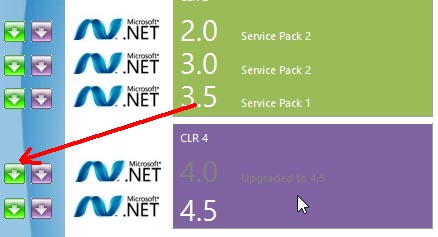
Линк за изтегляне на необходимата версия на платформата.
4. Как да деинсталирате Microsoft .NET Framework и да инсталирате друга версия (преинсталиране)?
Това се случва, разбира се, рядко. Понякога харесва и инсталира необходимата версия на NET Framework, но програмата все още не се стартира (се добавят всички видове грешки). В този случай е целесъобразно да премахнете вече инсталираната NET Framework и да инсталирате нова.
За изтриване най-добре е да използвате специална помощна програма, линк към нея точно долу.
Инструмент за почистване на NET Framework
Връзка: http://blogs.msdn.com/b/astebner/archive/2008/08/28/8904493.aspx
Не е необходимо да инсталирате помощната програма, просто я стартирайте и приемете правилата за нейното използване. След това ще ви предложи да премахнете всички платформи на Net Framework - All Versions (Windows8). Съгласете се и кликнете върху бутона "Почистване сега" - изчистете сега.
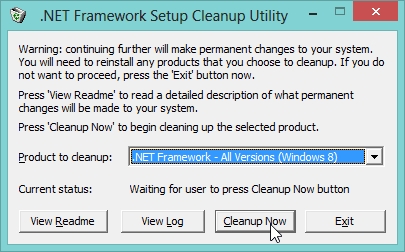
След като деинсталирате, рестартирайте компютъра. След това можете да започнете да изтегляте и инсталирате нови версии на платформи.
PS
Това е всичко. Всяка успешна работа на приложения и услуги.